Apple กลับไปที่กระดานวาดภาพด้วย Safari บน iOS 15, iPadOS 15 และ macOS Monterey บริษัทยังคงนำฟีเจอร์แพริตีมาสู่อุปกรณ์ทั้งหมดของบริษัทอย่างต่อเนื่อง โดยเฉพาะอย่างยิ่งหลังจากการเปิดตัวโปรเซสเซอร์ M1 บน Mac
สารบัญ
- การอ่านที่เกี่ยวข้อง
- ทำไม Safari ถึงเปลี่ยนสี?
- วิธีหยุด Safari จากการเปลี่ยนสีบน iOS และ iPadOS
- วิธีหยุด Safari จากการเปลี่ยนสีบน Mac
-
บทสรุป
- กระทู้ที่เกี่ยวข้อง:
การอ่านที่เกี่ยวข้อง
- ปัญหา Safari หลังจากอัพเกรด macOS วิธีแก้ไข
- วิธีดาวน์โหลด Safari 15 บน macOS Big Sur และ Catalina
- ทำไมรูปภาพไม่แสดงใน Safari บน Mac ของฉัน
- เปรียบเทียบความเป็นส่วนตัวของเบราว์เซอร์ iOS: Safari กับ Firefox กับ Brave กับ iCab
- วิธีจัดการบุ๊กมาร์กใน Safari บน iOS และ macOS
ด้วย Safari เวอร์ชันล่าสุด คุณจะได้รับประสบการณ์แบบเดียวกันทั่วทั้งกระดานเป็นส่วนใหญ่ แน่นอนว่า iPad และ Mac ดูคล้ายกันมากกว่าเวอร์ชัน iPhone แต่ทั้งสามเวอร์ชันได้รับการยกเครื่องครั้งใหญ่
ทำไม Safari ถึงเปลี่ยนสี?
การเพิกเฉยต่อสิ่งต่างๆ เช่น แถบแท็บที่ออกแบบใหม่ และการตัดสินใจที่จะย้ายแถบที่อยู่ไปยังด้านล่างสุดของ iPhone มีคุณลักษณะใหม่เพิ่มเติมเข้ามา หากคุณใช้ iOS 15, iPadOS 15 หรือ macOS Monterey รุ่นเบต้า คุณอาจสังเกตเห็นว่าแถบแท็บเปลี่ยนสีในบางเว็บไซต์
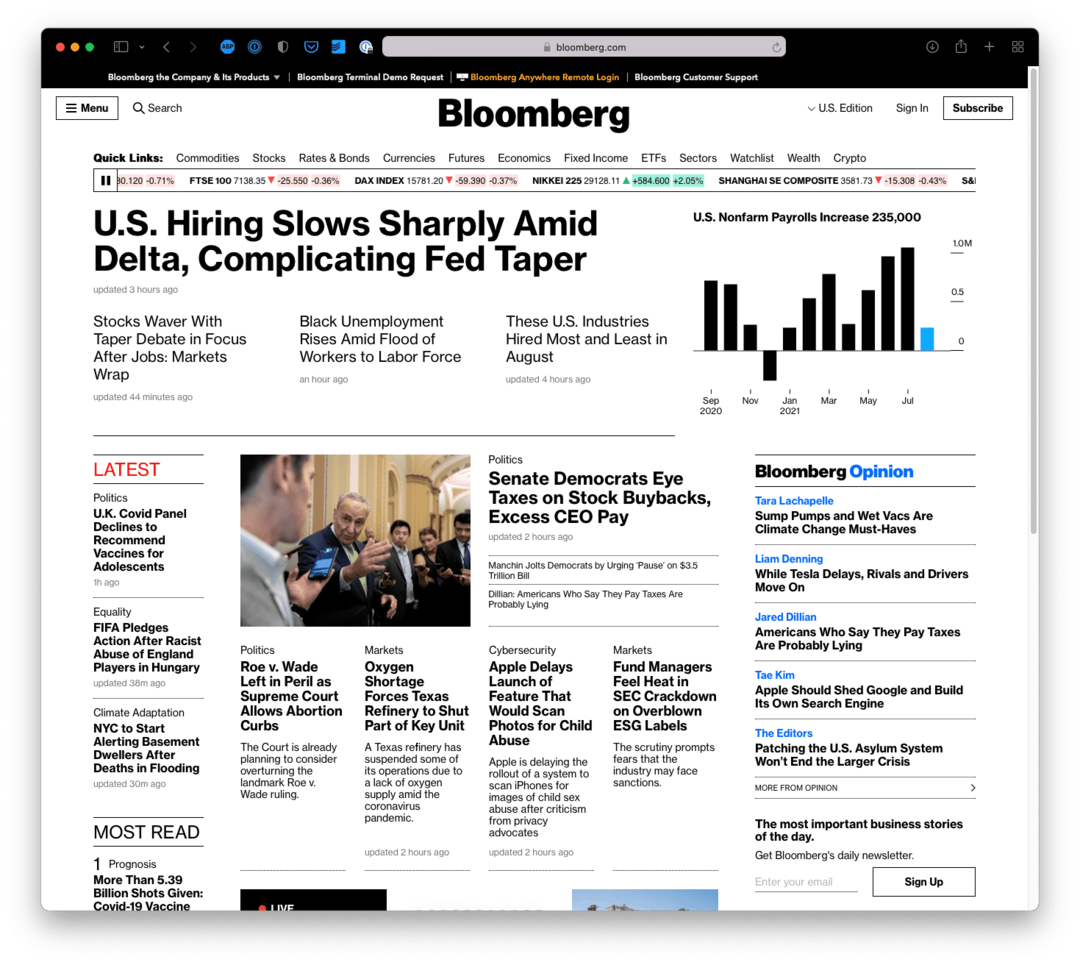
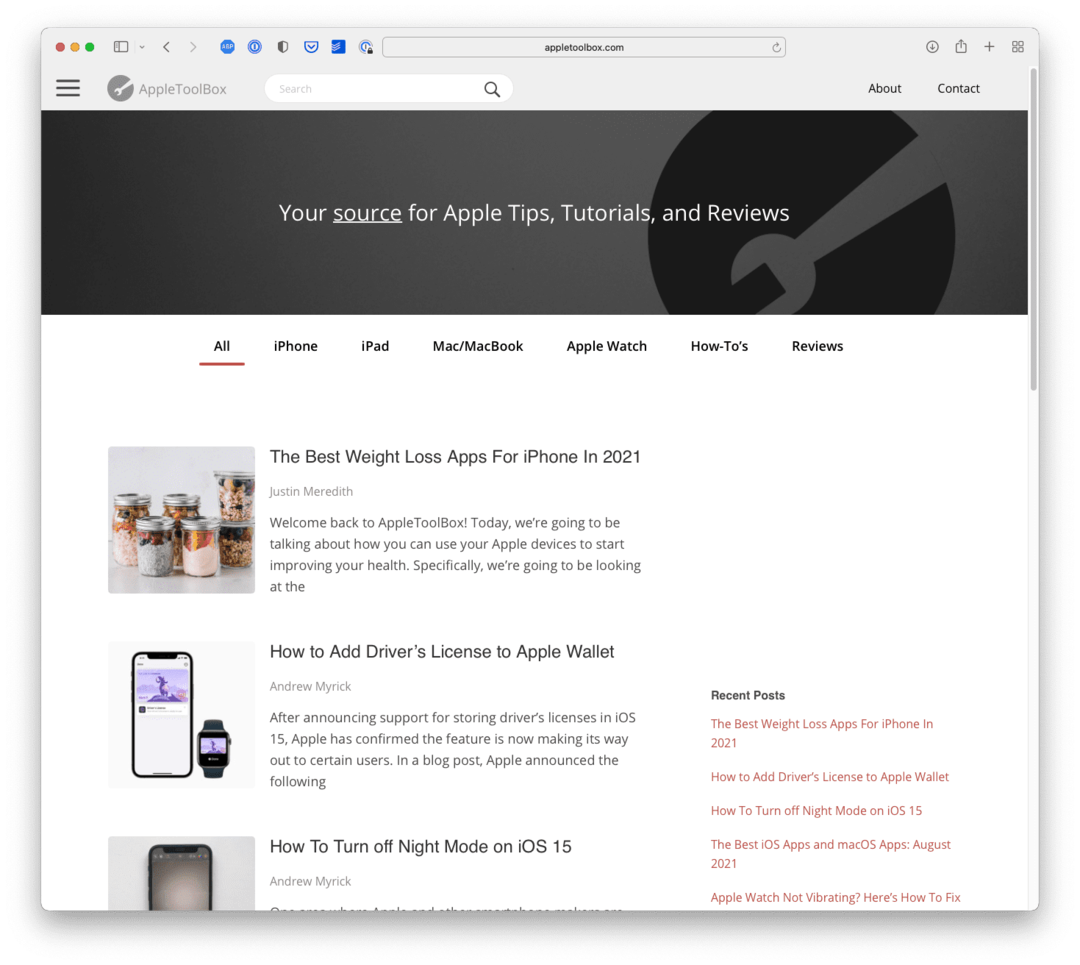
ตัวอย่างเช่น จะไม่มีอะไรเปลี่ยนแปลงหากคุณไปที่ AppleToolBox แต่จะเปลี่ยนเป็นสีดำหากคุณไปที่ Bloomberg และสิ่งนี้เกิดขึ้นทั่วทั้งกระดานสำหรับเว็บไซต์ต่างๆ มากมาย
โดยส่วนใหญ่ มันไม่ได้เป็นปัญหามากนัก แต่เมื่อคุณเริ่มออกนอกแถบ "ขาวดำ" แล้ว มันอาจจะดูไม่น่าพอใจสักเท่าไหร่ เราเคยเห็นเบราว์เซอร์อื่นๆ พยายามทำสิ่งที่คล้ายคลึงกันในอดีต แต่ความจริงก็คือเมื่อเข้าชมเว็บไซต์บางแห่ง มันไม่ใช่ประสบการณ์ที่ยอดเยี่ยม
วิธีหยุด Safari จากการเปลี่ยนสีบน iOS และ iPadOS
โชคดีที่ Apple กำลังคลาย "สวนที่มีกำแพงล้อมรอบ" เล็กน้อยด้วยซอฟต์แวร์เวอร์ชันล่าสุด อันที่จริง Apple ให้คุณควบคุมวิธีโต้ตอบและใช้งาน Safari บนอุปกรณ์ต่างๆ ของคุณได้มากกว่าที่เคย
ซึ่งรวมถึงความสามารถในการกำจัดสีที่ปรากฏในแถบแท็บหากคุณไม่ต้องการ นี่คือวิธีที่คุณสามารถหยุด Safari จากการเปลี่ยนสีบน iPhone และ iPad:
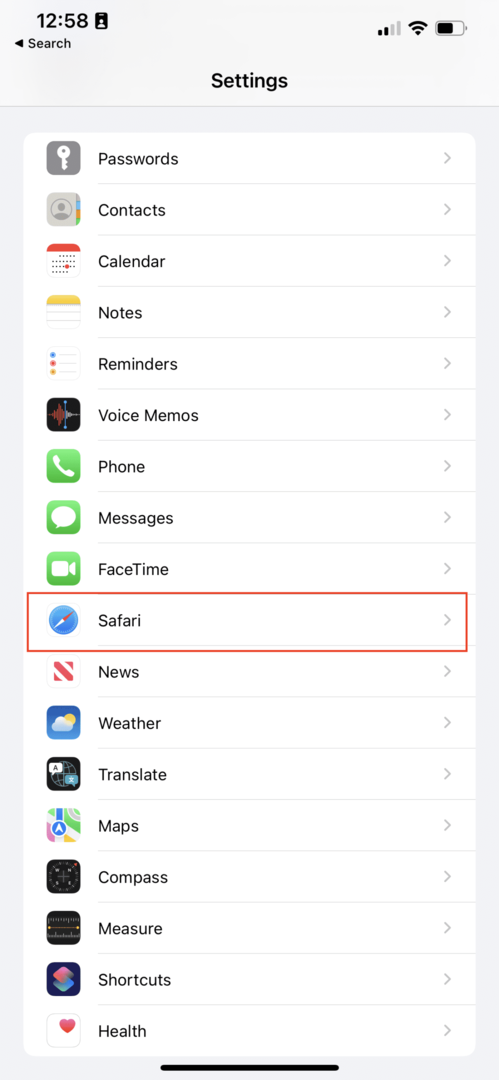
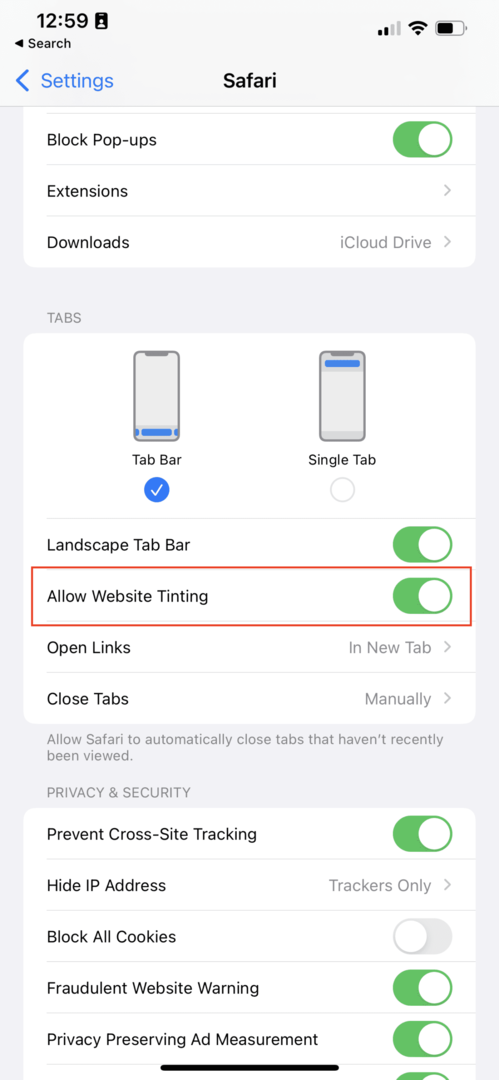
- เปิด การตั้งค่า แอพบน iPhone หรือ iPad ของคุณ
- เลื่อนลงแล้วแตะ ซาฟารี.
- ภายใต้ แท็บ ให้แตะสวิตช์ที่อยู่ถัดจาก อนุญาตการย้อมสีเว็บไซต์ ไปที่ ปิด ตำแหน่ง.
- ออกจากแอปการตั้งค่า
ตอนนี้เมื่อคุณไปที่เว็บไซต์โปรดบน iPhone หรือ iPad สีจะไม่เปลี่ยนแปลง แต่จะยังคงเป็นสีเทาเงินที่เรารู้จักในช่วงหลายปีที่ผ่านมา และแน่นอน คุณสามารถย้อนกลับและเปิดใช้งานคุณสมบัตินี้อีกครั้งได้เสมอ หากคุณตัดสินใจว่าต้องการลองใช้งานอีกครั้ง
วิธีหยุด Safari จากการเปลี่ยนสีบน Mac
เนื่องจาก Mac คือ Mac และมีวิธีการโต้ตอบกับแอพต่างๆ มากขึ้น การตั้งค่าจึงแตกต่างกันเล็กน้อย แต่ Apple ยังคงทำให้สามารถปิดแท็บเปลี่ยนสีได้เมื่อเรียกดูเว็บด้วย Safari นี่คือวิธีที่คุณสามารถทำได้:
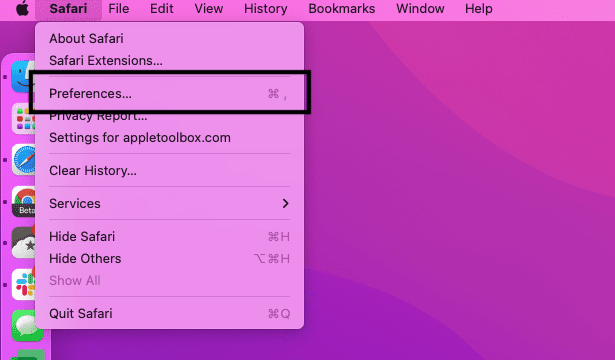
- เปิด ซาฟารี บน Mac ของคุณ
- คลิก ซาฟารี บนแถบเมนูที่มุมซ้ายบนของหน้าจอ
- จากเมนูแบบเลื่อนลง ให้เลือก การตั้งค่า.
- คุณยังสามารถกด ซีเอ็มดี + , บนแป้นพิมพ์โดยเปิด Safari
- คลิก แท็บ ในแถบเครื่องมือที่ด้านบนของ Safari Preferences
- คลิกช่องทำเครื่องหมายถัดจาก แสดงสีในแถบแท็บ.
หลังจากที่คุณยกเลิกการเลือกช่องนี้แล้ว แท็บ Safari ที่เปิดอยู่ซึ่งมีสีสันจะกลับไปเป็น "ปกติ" นอกจากนี้ การตั้งค่านี้จะคงอยู่อย่างถาวร ดังนั้นแม้ว่าแอป Safari จะได้รับการอัปเกรดในอนาคต จะไม่เพียงแค่เปลี่ยนกลับไปใช้ตัวเลือกแท็บสีเท่านั้น
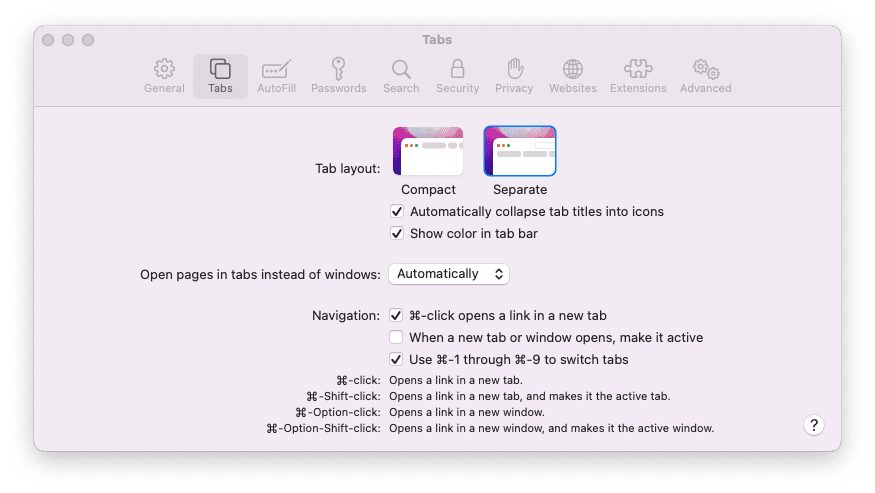
บทสรุป
โดยส่วนตัวแล้วนี่เป็นคุณสมบัติที่ฉันเปิดใช้งานไว้เพราะเมื่อเว็บไซต์รวมสีได้ดีจริง ๆ แล้วมันเป็นประสบการณ์ที่ไม่เหมือนใคร และสำหรับ iPhone คุณแทบจะรู้สึกเหมือนกำลังใช้แอปอื่นอยู่ แม้ว่าคุณจะเพิ่งไปยังเว็บไซต์อื่นก็ตาม
แจ้งให้เราทราบว่าคุณคิดอย่างไรเกี่ยวกับการเปลี่ยนแปลงทั้งหมดที่มาถึง Safari คุณยึดติดกับแท็บที่มีสีสันหรือไม่? แล้วแถบแท็บรวมบน iPad และ Mac ล่ะ ปิดเสียงในความคิดเห็นด้านล่าง
แอนดรูว์เป็นนักเขียนอิสระที่มีพื้นฐานมาจากชายฝั่งตะวันออกของสหรัฐอเมริกา
เขาได้เขียนบทความให้กับไซต์ต่างๆ มากมายในช่วงหลายปีที่ผ่านมา รวมถึง iMore, Android Central, Phandroid และอื่นๆ อีกสองสามแห่ง ตอนนี้เขาใช้เวลาทำงานให้กับบริษัท HVAC ในขณะที่ทำงานเป็นนักเขียนอิสระในเวลากลางคืน